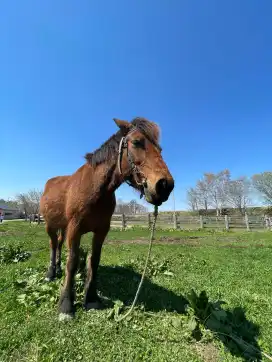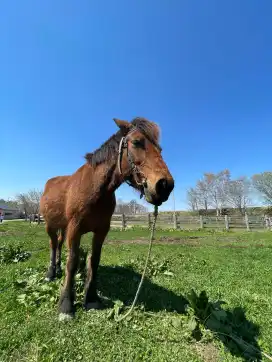boardに新しい案件が登録されたら、Googleスプレッドシートにレコードを登録する
試してみる
boardに新しい案件が登録されたら、Googleスプレッドシートにレコードを登録するフローです。
boardに新しい案件が登録されたら、LINE WORKSに通知する
試してみる
boardに新しい案件が登録されたら、LINE WORKSトークルームに通知するフローです。
boardに新しい案件が登録されたら、Slackに通知する
試してみる
boardに新しい案件が登録されたら、Slackのチャンネルに通知するフローです。
boardに顧客が登録されたら、Google ドキュメントにテキストを追加する
試してみる
■概要
クラウド上で顧客管理ができる「board」と、議事録や報告書作成に便利な「Google ドキュメント」を連携させたいと考えたことはありませんか。boardに登録した顧客情報を都度Google ドキュメントに手作業で転記していると、手間がかかるだけでなく入力ミスも発生しがちです。このワークフローを活用すれば、boardに新しい顧客が登録されると、自動で指定のGoogle ドキュメントにテキストが追加されるため、こうした連携業務を効率化できます。
■このテンプレートをおすすめする方
・boardで顧客情報を管理し、手作業での情報転記に課題を感じている営業担当者の方
・Google ドキュメントで作成する議事録などに、boardの顧客情報を反映させたい方
・boardとGoogle ドキュメント(Google Docs)の連携により、定型業務を自動化したいと考えている方
■注意事項
・boardとGoogle ドキュメントのそれぞれとYoomを連携してください。
・トリガーは5分、10分、15分、30分、60分の間隔で起動間隔を選択できます。
・プランによって最短の起動間隔が異なりますので、ご注意ください。
・分岐はミニプラン以上のプランでご利用いただける機能(オペレーション)となっております。フリープランの場合は設定しているフローボットのオペレーションはエラーとなりますので、ご注意ください。
・ミニプランなどの有料プランは、2週間の無料トライアルを行うことが可能です。無料トライアル中には制限対象のアプリや機能(オペレーション)を使用することができます。
・boardのマイアプリ連携方法は下記をご参照ください。
https://intercom.help/yoom/ja/articles/5561686
指定のスケジュールになったらboardで請求リストを取得し、Notionに新規ページを作成後担当者に対応を依頼しメールを送付する
試してみる
指定のスケジュールになったらboardで請求リストを取得し、Notionに新規ページを作成し請求リストを反映させた後担当者に対応を依頼しメールを送るフローです。